Importe solicitantes para o ServiceDesk Plus On Demand usando a Aplicação de Provisionamento
O Aplicação de Provisionamento pode ser usado para importar solicitantes para o ServiceDesk Plus On-Demand a partir do AD/LDAP. Também pode ser configurado para ser executado como uma Tarefa Agendada no Windows para adicionar, atualizar, desativar ou excluir usuários do SDP On-Demand periodicamente.
Conta Zoho
O Gerenciamento de usuários no ServiceDesk Plus On-Demand é desenvolvido pela Zoho. Portanto, uma conta Zoho seria criada automaticamente para cada usuário importado.
Requisitos
- Conta do ServiceDesk Plus On Demand com credenciais de administrador da organização.
- Um domínio verificado no SDP On-Demand. Você pode adicionar e verificar seu domínio na página Admin ---> Detalhes da organização ---> Detalhes do domínio no console do ServiceDesk Plus On-Demand.
- Conhecimento de queries LDAP
- O utilitário da Aplicação de Provisionamento é criado sobre o .NET Framework 4.5. Assim, a aplicação funciona somente em sistemas Windows e o .NET Framework deve estar disponível neste sistema.
- Os sistemas operacionais e recente do Windows têm o .NET Framework disponível por padrão. Caso não esteja disponível, você pode baixá-lo aqui.
Importação dos campos de solicitantes
Os seguintes campos podem ser importados com a Aplicação de Provisionamento: Nome, E-mail, Telefone, Celular, Site, Departamento, Gerente e Cargo. Se você configurou campos adicionais para o Solicitante, eles também poderão ser importados, se os valores correspondentes estiverem disponíveis no AD/LDAP. Os campos de departamento e site serão criados automaticamente se os detalhes estiverem disponíveis no LDAP e se as informações correspondente não estiverem presentes no SDP On-Demand.
Como acontece a sincronização
A Aplicação de Provisionamento consulta o LDAP e obtém uma lista de usuários. Em seguida, obtém os usuários da sua organização a partir das contas Zoho. Os usuários são excluídos com base nas regras de exclusão. A Aplicação de provisionamento compara os usuários obtidos de consultas LDAP e Zoho e lida com os seguintes casos:
- Os usuários disponíveis no LDAP, mas não na Zoho: Esses usuários seriam adicionados à Zoho e, em seguida, adicionados como Solicitantes no ServiceDesk Plus On Demand
- Os usuários disponíveis na Zoho, mas não no LDAP: Esses usuários serão excluídos ou desativados no ServiceDesk Plus On-Demand com base na sua preferência de sincronização selecionada na ferramenta
Etapas importantes
Como a Aplicação de provisionamento adiciona ou exclui usuários da sua conta da organização no SDP On-Demand, é importante que você configure as queries LDAP e as regras de exclusão corretamente na aplicação. Primeiro, determine o conjunto de usuários que você deseja sincronizar entre o servidor LDAP e o SDP On-Demand/Zoho. Configure as queries LDAP na ferramenta da Aplicação de Provisionamento para corresponder apenas aos usuários que você deseja importar ou sincronizar. Aqui estão alguns exemplos:
1. Para importar/sincronizar todos os usuários no seu AD / LDAP, use o seguinte:
Base DN : DC=zillum,DC=com Query : (objectClass=user)
2. Para importar ou sincronizar todos os usuários em uma unidade organizacional (OU) chamada Texas, , use o seguinte:
Base DN : OU=Texas,DC=zillum,DC=com Query : (objectClass=user)
3. Para importar ou sincronizar apenas os usuários em um departamento específico (por exemplo, "ITAdmin") e pertencente à OU do Texas, use o seguinte:
Base DN : OU=Texas,DC=zillum,DC=com Query : (&(objectClass=user)(department=ITAdmin))
Senha padrão da Zoho para as contas importadas
- O gerenciamento de usuários no SDP On-Demand é desenvolvido pela Zoho. Portanto, uma conta Zoho será criada automaticamente para cada solicitante importado.
- Você pode fornecer uma senha padrão na guia "Provisão". As novas contas da Zoho a serem criadas terão isso como senha. Lembre-se de anotá-la e informá-la os usuários da sua organização. Essa senha é necessária para efetuar o login se você não estiver usando a autenticação SAML.
- A senha padrão será definida apenas para novas contas que serão criadas. Para contas já criadas, a senha não será alterada durante a sincronização. Peça aos seus usuários que alterem a senha padrão.
- Se você planeja usar credenciais do AD para fazer login, consulte aqui.
Tipos de sincronização
Sincronização manual
Você pode executar manualmente a ferramenta da Aplicação de Provisionamento e selecionar a opção de sincronização. Ela mostrará a lista de usuários a serem adicionados ou excluídos/desativados. Você pode selecionar os usuários e sincronizá-los.
Sincronização de linha de comando
Antes de iniciar a sincronização de linha de comando, faça o seguinte:
- Execute a ferramenta da Aplicação de Provisionamento e forneça todos os detalhes nela
- Selecione sua opção de sincronização - para excluir ou desativar usuários, quando o usuário é excluído no LDAP
- Simule a sincronização para ver se a ferramenta mostra corretamente a lista de usuários a serem adicionados ou excluídos
- Clique em "Salvar configurações para sincronização", que salvará todas as suas opções em um arquivo
- Forneça esse arquivo como argumento para o ProvisioningApp.exe iniciar o processo de sincronização
Execute o seguinte comando para iniciar o processo de sincronização:
ProvisioningApp.exe --action=sync --conf=C:\Users\Administrator\ZohoProvisioning\provisioning.conf --mailto=john@zillum.com
Sincronização agendada
Você pode configurar o comando acima no agendador de tarefas do Windows para sincronizações periódicas. Um e-mail seria enviado para o endereço fornecido sempre que novos usuários fossem adicionados ou excluídos/desativados. Os e-mails não serão enviados para qualquer atualização dos detalhes do usuário, como Departamento ou Site, etc. Você pode ver o log do sistema a qualquer momento na página Admin no console do ServiceDesk Plus On-Demand, para obter detalhes sobre a adição, atualização ou exclusão do solicitante.
Para obter mais detalhes sobre a configuração de sincronização agendada, consulte aqui.
Importação de vários domínios
Floresta única
Você pode usar um Catálogo global para a consulta de vários domínios em uma floresta única.Ao invés de "LDAP: //", você pode fornecer "GC: //" na ferramenta de provisionamento. Dessa forma, você pode pesquisar no catálogo global e importar ou sincronizar todos os usuários da mesma floresta com o SDP On-Demand.
Várias florestas
Você precisa executar a ferramenta de provisionamento várias vezes para importar usuários de várias florestas. Não há uma opção para sincronizar usuários de várias florestas.
Utilizar logs para solucionar problemas
Se você enfrentar algum problema durante a importação ou sincronização, por favor envie-nos os arquivos de log. Os arquivos de log serão gerados no diretório de perfis de usuários do Windows. Por exemplo, C:\Users\Administrator.Domain\ZohoProvisioning\logs
Sequência de etapas para a importação do solicitante usando a Aplicação de Provisionamento
1. Forneça as credenciais do ServiceDesk Plus On Demand.
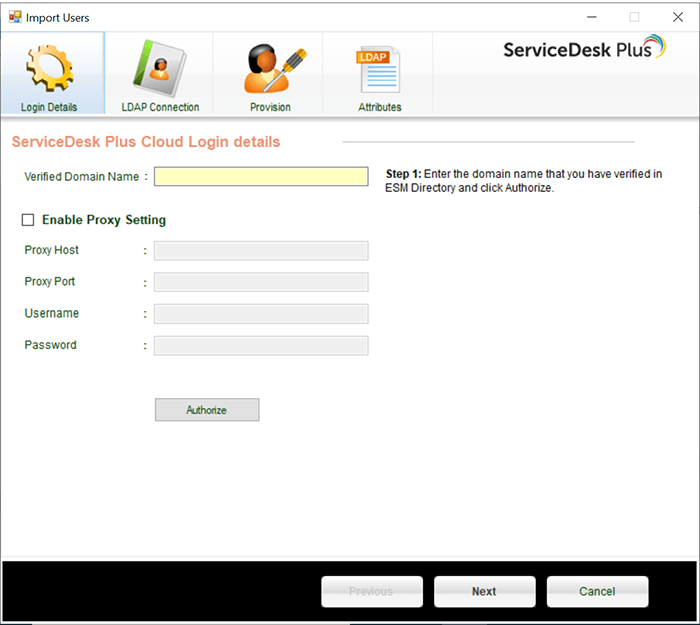
2. Forneça os detalhes da conexão LDAP
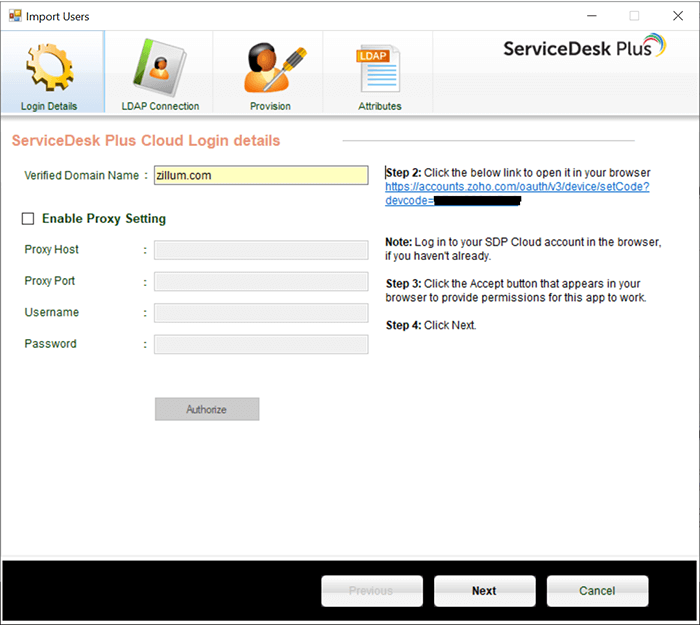
3. Escolha a operação e forneça Queries e Exclusões LDAP, conforme necessário
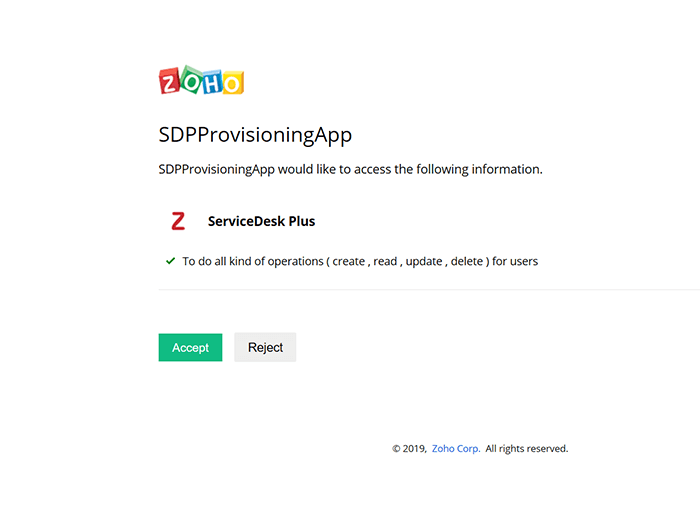
4. Forneça os atributos necessários
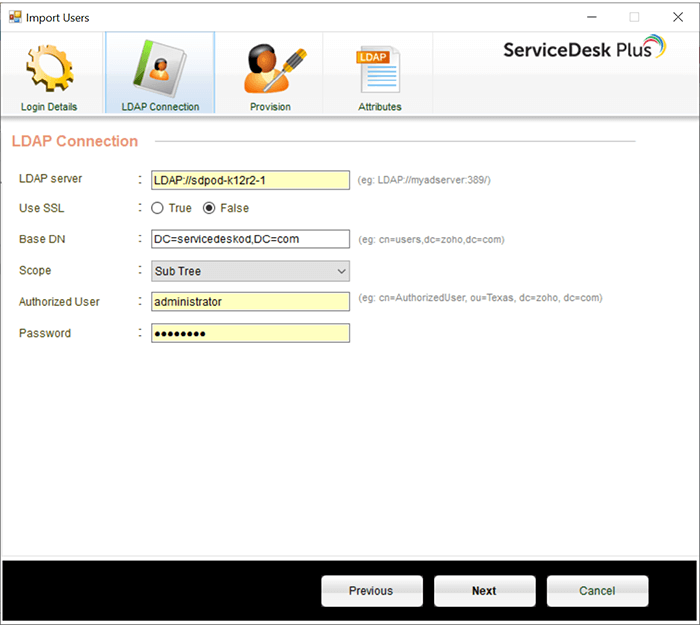
5. Revise os resultados da query LDAP e clique em 'Concluir'
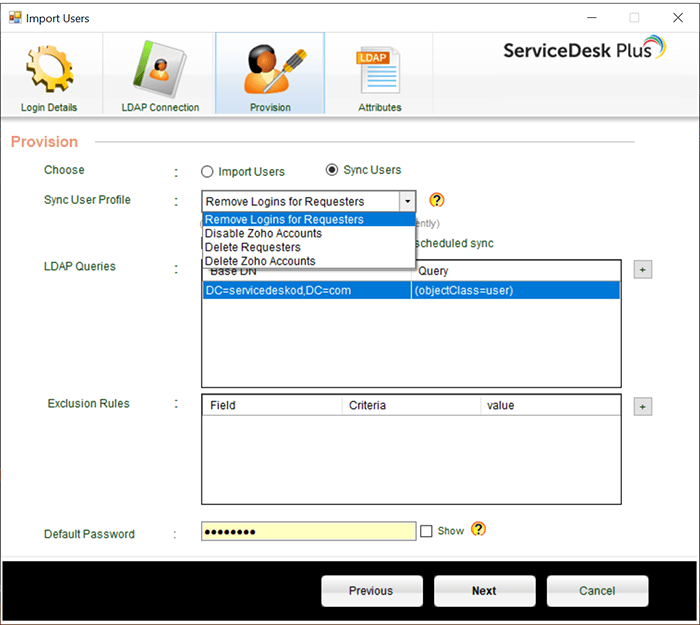
Opções de sincronização
- Remova logins para Solicitantes - Isto irá remover os logins para Solicitantes/Técnicos da instância do *Service Desk. Usuários podem continuar a fazer o login em outras instâncias do Service Desk e serviços Zoho.
- Desabilite Contas Zoho - Isto irá desabilitar as contas Zoho associadas com usuários. Eles não conseguirão fazer login em nenhuma outra instância do Service Desk ou serviços Zoho.
- Delete Solicitantes - Isto irá deletar os Usuários (Solicitantes/Técnicos) da instância do *Service Desk. Usuários podem continuar a fazer o login em outras instâncias do Service Desk e serviços Zoho.
- Delete Contas Zoho - Isto irá deletar as contas Zoho associadas com as usuários. Eles não conseguirão usar nenhuma outra instância do Service Desk ou serviços Zoho.
*Instância do Service Desk - Mesmo se você tiver múltiplas instâncias no Diretório ESM, a ferramenta executará ações na instância do Service Desk que está marcada como "Padrão" pelo técnico usando a ferramenta.
6. Forneça os atributos necessários
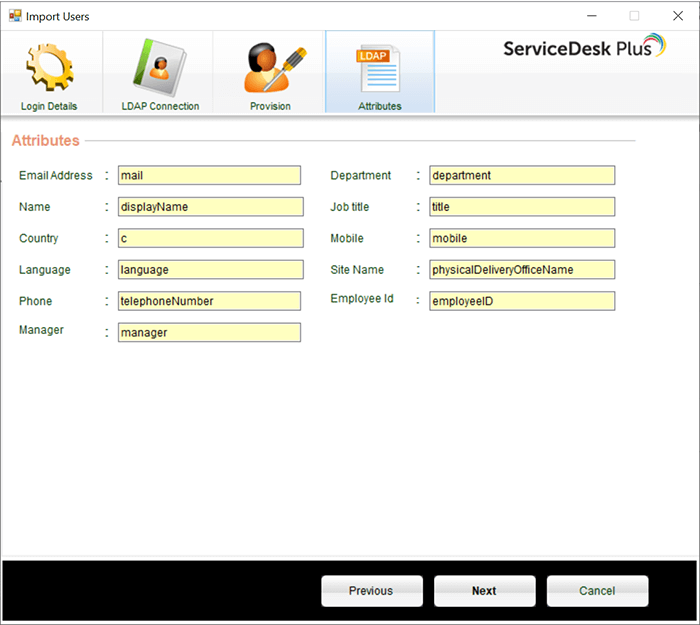
7. Revise os resultados de LDAP Query e clique em 'Finish'
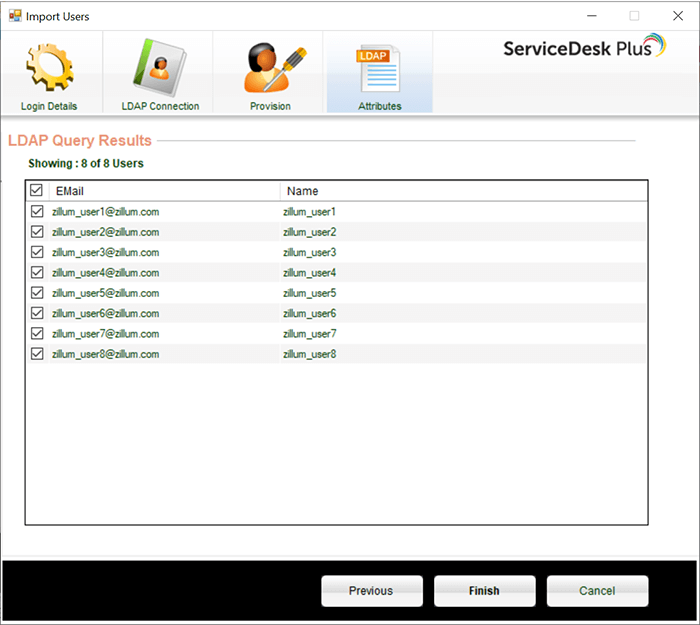
8. A lista de usuários importados é mostrada
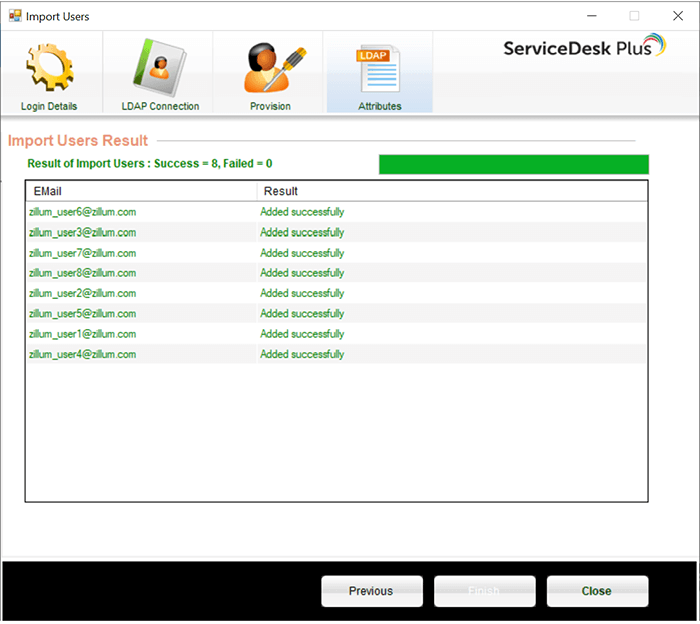
Alterações de Comportamento
- Através da UI, você pode adicionar um máximo de 2000 usuários de uma só vez. A adição de usuários pela SIncronização Agendada não está limitado a esta contagem.
- Seja através da UI ou da Sincronização Agendada, você pode deletar ou desabilitar um máximo de 100 usuários por vez.
- O email enviado depois de uma sincronização agendada pode conter no máximo 1000 endereços de email.
Deixe a TI do seu jeito com aplicações customizáveis









